「GoogleChromeエラー0xc00000a5」は、ソフトウェア製品をインストールするとき、またはWebブラウザを起動するときにChromeに表示されます。この状況では、どのページも開くことができません。エラーコード0xc00000a5でChromeの問題を処理するときに気付くその他の症状は次のとおりです。
- エラーコードを示すポップアップが表示され、アクティブなブラウザウィンドウがクラッシュします。
- ブラウザを使用しているときに、PCがエラーで頻繁にクラッシュします。
- Chromeエラー0x00000a5が常に表示され、
- Chromeの初期化の問題、
- PCの動作が遅くなり、キーボードまたはマウスの入力に対する応答が遅くなります。
- Windowsは、一度に数秒間定期的にフリーズします。
0xc00000a5Chromeエラーの考えられる理由
GoogleChromeエラー0xc00000aにつながるいくつかの理由が考えられます。別のアプリケーションが誤ってChromeファイルを削除した、マルウェアがChrome関連ファイルを破損した、Chromeソフトウェアのインストールが破損または不完全である、またはインストール、更新、アンインストールなどの最近の変更によるWindowsレジストリが破損していることが、この問題の原因である可能性があります。
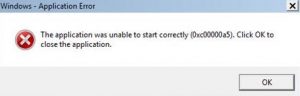
GoogleChromeエラーを取り除くための修正
さまざまな要因がGoogleChromeエラー0xc00000a5の原因であるため、再発を防ぐために、考えられる原因のそれぞれをトラブルシューティングするために正しい方法を使用する必要があります。これらは次のとおりです。
方法1:サンドボックスフラグを追加しない
- デスクトップ上のChromeアイコンを右クリックして、プロパティを選択します。
- テキストコマンド–ターゲットボックス内のno-sandboxを入力します。
- [適用]、[OK]の順にクリックします。
方法2:GoogleChromeを再インストールする
- [スタート]> [コントロールパネル]をクリックし、
- [プログラム]を選択し、[プログラムと機能]セクションに移動します。
- GoogleChromeをクリックし、[アンインストール]を選択します。
- 画面の指示に従って、システムからChromeブラウザを削除します。
- 次に、公式Webサイトから最新のGoogleChromeバージョンをダウンロードします。
- ダウンロード場所からインストーラーを実行し、画面の指示に従ってインストールを完了します。
方法3:互換モードを無効にする
Windows 7以降に属するユーザーの場合は、互換モードを確認する必要があります。有効にしてから無効にします。
- デスクトップのGoogleChromeアイコンを右クリックして、[プロパティ]を開きます。
- [互換性]タブをクリックし、
- 互換モードがアクティブな場合は、チェックボックスをオフにします。
注:互換モードをWindows 7に変更すると、この問題も解決します。
結論
それでおしまい。 GoogleChromeエラー0xc00000a5を修正する方法についてはこの記事のラウンドではありません。上記の解決策が修正の取得に役立つことを願っています。そうでない場合は、PC修復ツールを使用してリポジトリをスキャンし、破損したファイルや欠落しているファイルを置き換えることをお勧めします。こちらが直接ダウンロードリンクです。
これは、システムの破損が原因で問題が発生したほとんどの場合に機能します。このツールは、最適化機能でも知られています。問題を解決するだけでなく、最大のパフォーマンスを得るためにシステムを最適化します。



